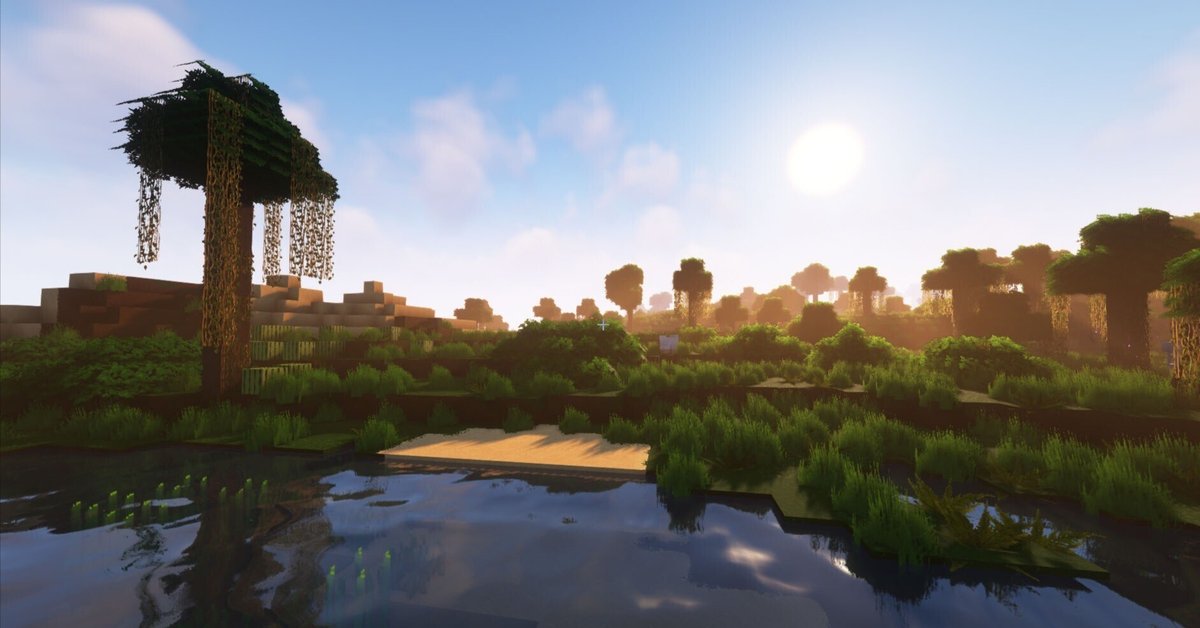
マイクラjava版ばん♪アビバノノ Nov 12, 2023
11月、暑くなったり寒くなったり気候もいそがしそうで。
自分もちょっといそがしいというか、トラブルがあって方方動き回ってました。詳細は書けないのですが、個人受けでは、新規のお仕事は要注意なって事です。
そんなこんなで、久しぶりのマイクラです。
忙しすぎたので、とことん遊んでやる!って思い始めてみました。
・CurseForge
modを入れてる方には、ご存知の「CurseForge」。
このサイトは、様々なmodが綺麗にまとめられているのですが、最近アプリが出来たらしいです(まだベータ版みたい)。
でも、コレが超便利。

こんな感じで、自分用のmodパックを作れてしまう。
作り方は簡単で、「+カスタムプロファイルを作る」をクリック
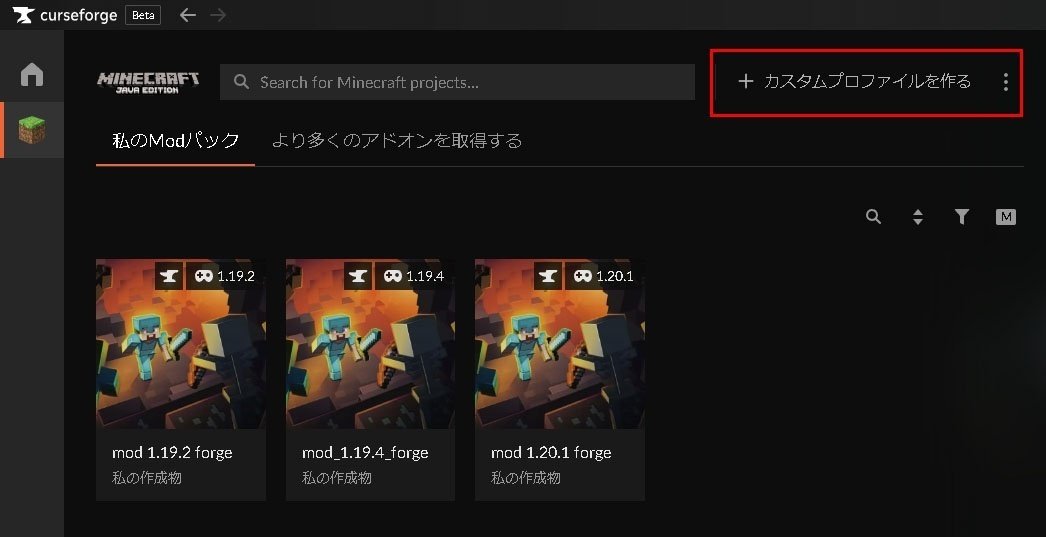
プロファイル名・・・任意。
マイクラのバージョンと前提modの種類にしておくとわかり易い。
「mod_1.20.2_forge」とか。
マインクラフトバージョン・・・プルダウンメニューから選択
ゲームタイプ・・・前提modの種類、もしくはバニラかを選択
ModLoaderVersion・・・前提modのバージョンを選択
これらを選択して「作成」ボタンをクリックするだけ。

すると、こんな感じで必要なデータを収集して、テンプレートを作成してくれます。

これからmodを入れていきますが、右の方にあるパズルのピースみたいなアイコンをクリックすると、このテンプレートに合ったmodをフィルタリングして表示してくれます。

いちいち、このバージョンやこの前提modで使えるかどうかを意識すること無く、modを探せるので、とても便利。しかも、インストールボタンをクリックすることで、テンプレート配下のフォルダに自動で入れてくれる。
インストール後は、「インストールされてます」表示になるので、重複してダウンロードしてしまうなんて事もありません。もう「~(1).jar」とはおさらばです。
modを探し終わったら、アプリの左上にある「←(戻るボタン)」をクリック。もしくは、左端の「マイクラアイコン」をクリックしてから、テンプレートを選択して戻ります。

右にある「プレイ」ボタンをクリックすると、マイクラが起動します。
このアプリから始めると、既存のランチャーの環境を崩さず※に、選んだmodでプレイできます。
※既存のランチャー環境と重複した所にインストールしていなければです。
modが多かったりすると、エラーが出て初回起動に失敗する場合もあります。再度プレイボタンを押して、起動するか確認してみてください。
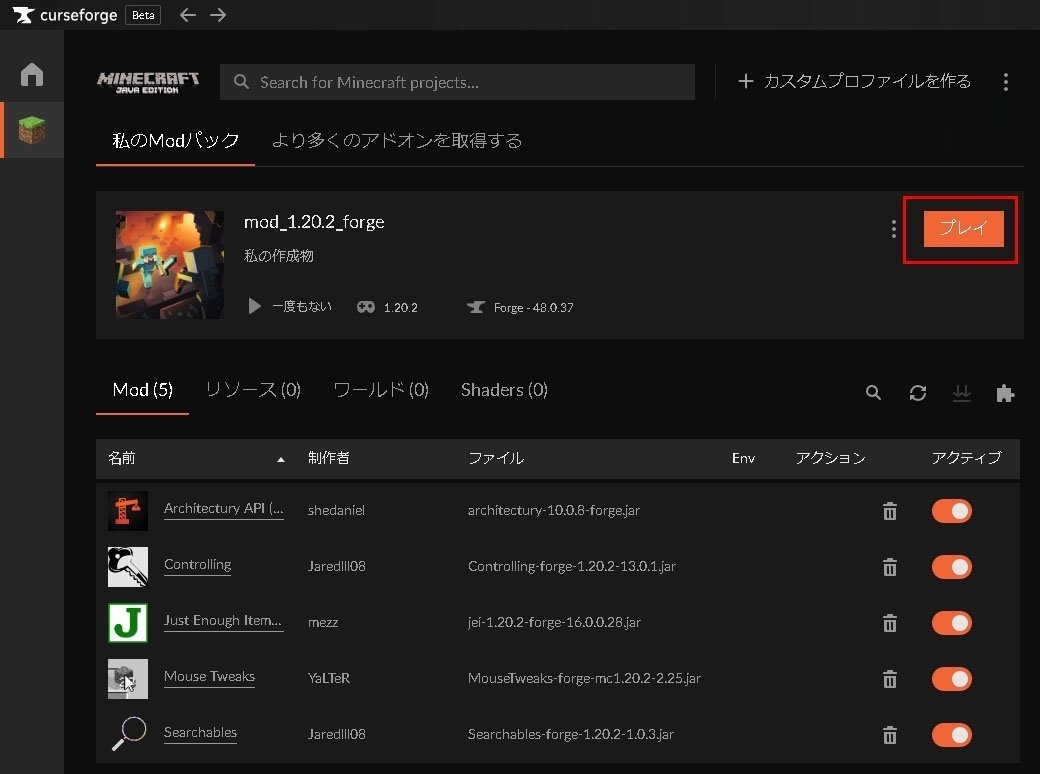
ちょっとmodの使用感を試したいとかに便利です。もちろん普通にプレイしてセーブもできますし、このアプリ経由で起動すれば続きも出来ます。
また、mod毎にアクティブにするかどうかのボタンも付いてるので、消したくは無いけど、一時的に外したいmodがある時に便利。
既存のランチャーにも試したmodをコピーしたいなぁって時には、フォルダ表示も出来るので、そこから既存の環境にコピーしましょう。
プレイボタンの左の3点ボタン?を押して、「フォルダを開く」をクリック。開いたフォルダの「mods」フォルダに、使用したmodが入ってます。

ちょっと見ない間に随分環境構築が楽になってきました。もちろん、フィルタリングされたmodでも、環境によってはうまく動作しない事もあるので、その辺はご自身で解決してくださいね(*ノω・*)テヘ
いやぁ、とことん遊ぶつもりだったのですが、mod探しの沼から抜け出せなくって、テスト起動以外はしてないっていうね。
また今度遊ぼうねマイクラ(´・ω・`)
そういえば、前回のマイクラ記事でFabricのカメラmodの使用感書くとか書かないとか言ってた気がするけど、気のせいです。。。
いいなと思ったら応援しよう!

